Obs!: Vi vill kunna erbjuda dig bästa möjliga supportinnehåll så fort som möjligt och på ditt språk. Den här sidan har översatts med hjälp av automatiserad översättning och kan innehålla grammatiska fel eller andra felaktigheter. Vår avsikt är att den här informationen ska vara användbar för dig. Vill du berätta för oss om informationen är till hjälp längst ned på sidan? Här är artikeln på engelska som referens.
Skapa ett makro för att automatisera steg eller processer som du gör ofta. Kommandona för att spela in ett makro är på fliken utvecklare.
Obs!: Makron kan utlösa säkerhetsvarningar eftersom de kan skapas och användas i skadliga syften. Mer information om riskerna med makron och vad du gör om du får en säkerhetsvarning hittar du i Aktivera eller inaktivera makron i Office-filer.
-
Under fliken Utvecklare klickar du på Spela in makro. (Se fliken "Visa fliken Utvecklare" nedan om du inte kan se fliken Utvecklare.)
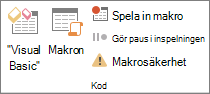
-
I rutan Makronamn anger du ett namn för makrot.
-
I rutan Kortkommando anger du en genvägsnyckel som kan användas med tangenten Ctrl för att köra makrot.
-
I rutan Lagra makro i klickar du på det dokument som du vill spara makrot i.
-
I rutan Beskrivning anger du en beskrivning av makrot.
-
Klicka på OK när du vill börja spela in makrot.
-
Genomför de åtgärder du vill ta med i makrot. Under fliken Utvecklare använder du Pausa inspelning om det behövs.
När du spelar in ett makro kan du använda musen för att klicka på kommandon och alternativ, samt för att arbeta med former och objekt i ritningar.
-
Om du vill sluta spela in ditt makro klickar du på Stoppa inspelning under fliken Utvecklare.
Du kan även pausa eller återuppta inspelningen av makrot med hjälp av verktygsfältet Inspelning.
Om du vill se den resulterande koden pekar du på Makron i menyn Verktyg och klickar sedan på Makron, makrots namn och på Redigera.
Visa fliken Utvecklare
-
Klicka på fliken Arkiv och klicka sedan på Alternativ.
-
Klicka på Anpassa menyflik.
-
Under Anpassa menyflik och under Huvudflikar väljer du kryssrutan Utvecklare.
Fliken Utvecklare visas i slutet av menyfliken mittemot fliken Arkiv.










